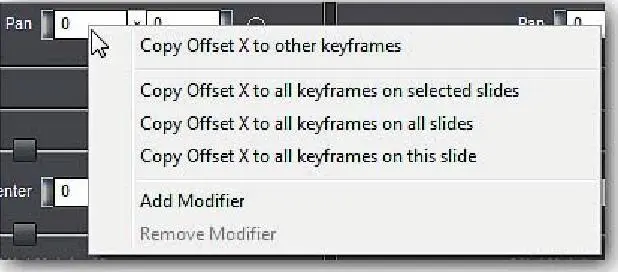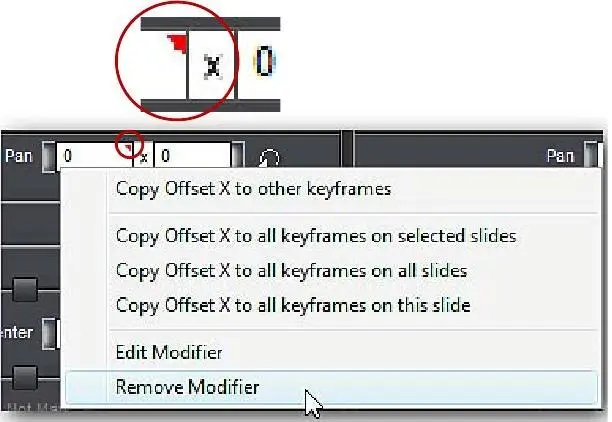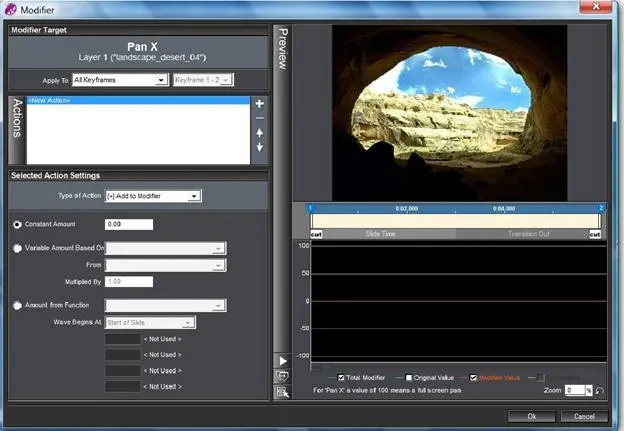Когда Вы создаете модификатор для параметра, Вы можете объединить различные изменения, чтобы создать единственный модификатор. Каждый тип, который Вы применяете, представляет собой Action(Действие).
Модификатор — это итоговая величина всех его действий. Эта итоговая величина — значение, которая работает с параметрами настройки. Например, Вы могли добавить 5, вычесть 2 и умножить на 4. Это было бы три отдельных действия. В итоге модификатор должен был бы добавить 12. (Пять минус два равняется три, три умножить на четыре равняется двенадцать). Вы можете применить любое количество действий в любом порядке, каком Вы хотите. Имейте в виду, что множество действий может быстро запутать, так что поначалу, пока Вы не приобретете навыки, лучше ограничить себя одним действием.
В конечном счете, модификатор делает точно то, на что Вы его запроектировали, и ничего больше. Овладеть модификаторами означает научиться управлять переменными, чтобы получать ожидаемые результаты.
Что может быть модифицировано?
Модификации может быть подвергнуто почти любое значение, которое Вы устанавливаете в таблицах эффектов движения или движения надписей. Это таблицы Motion Effects, Adjustment Effectsи Caption Motion(Эффекты > Движение, Эффекты > Коррекция и Надписи > Движение). Процесс применения модификаторов прост:
Чтобы применить модификатор
1. Выберите значение, которое Вы хотите изменить в таблицах Motion Effects, Adjustment Effectsили Caption Motion(Эффекты > Движение, Эффекты > Коррекция или Надписи > Движение).
2. Щелкните правой клавишей мыши на значении, и выберите Add Modifier(Добавить модификатор).
3. Откроется окно Modifier(Модификаторы), и в нем Вы сформируете модификатор, который хотите использовать.
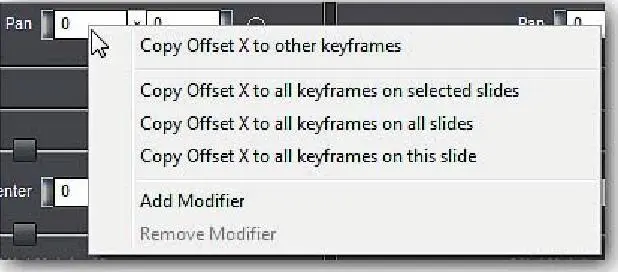
4. Щелкните по Ok, когда закончите.
Когда Вы примените модификатор к значению, Вы увидите красный маркер — «колокольчик" на этом значении, который указывает, что оно модифицируется. Если Вы не хотите продолжать использовать модификатор для этого параметра, Вы можете удалить его в любое время:
Чтобы удалить модификатор
1. Щелкните правой клавишей мыши по помеченному красным "колокольчиком" значению, которому назначен модификатор.
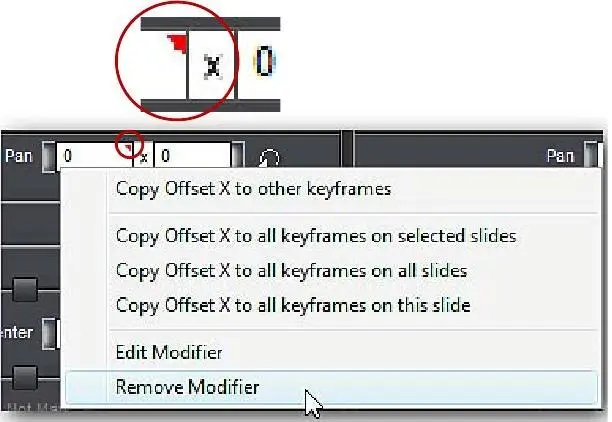
2. Выберите Remove Modifier(Удалить модификатор) в контекстном меню.
Поскольку модификаторы часто создаются методом проб и ошибок, пока не дадут желаемых результатов, Вам нужен механизм их корректировки.
Вы можете отредактировать любой созданный модификатор:
Чтобы отредактировать модификатор
1. Щелкните правой клавишей мыши по значению, которому назначен модификатор и отмеченному красным "колокольчиком".
2. Выберите Edit Modifier(Изменить модификатор).
3. Окно Modifier(Модификаторы) откроется и позволит Вам сделать любые изменения, какие Вы хотите.
4. Щелкните по Ok, когда закончите.
Прежде, чем мы углубимся в примеры того, как формировать и использовать модификаторы, нам нужно разобраться с окном Modifier(Модификаторы), а также с тем, что делает каждый вид модификатора.
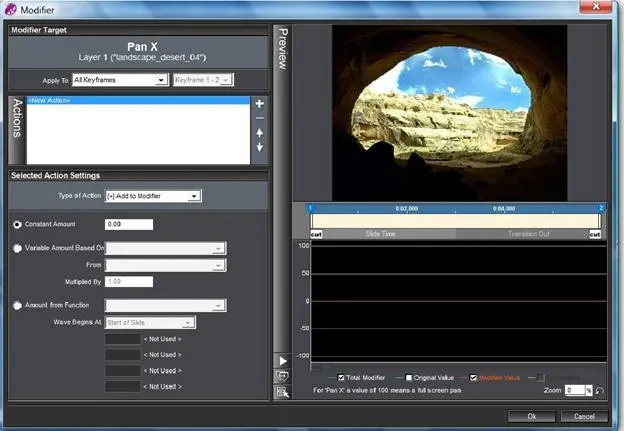
Окно Modifier(Модификаторы) — это окно, где Вы настраиваете все опции, которые создадут модификатор. В нем Вы будете добавлять и удалять различные действия модификатора, создавать определенные изменения к каждому действию и управлять ключевыми кадрами, которые относятся к модификатору. Чтобы помочь процессу создания, это окно также содержит график, который показывает, как значение изменяется в функции времени.
Окно модификаторов — окно, в котором Вы формируете каждое из действий, которые будут частью модификатора. Оно разделено на несколько частей, чтобы предоставить как можно больше контроля над тем, что Вы настраиваете.
Вверху слева находится значение, которое Вы модифицируете. Оно выглядит как нечто вроде Pan X, Layer 1(Панорамирование X, слой 1) ("имя файла"). Это описание параметра из окна параметров слайда, — параметра, который Вы намерены модифицировать и по которому Вы щелкнули, чтобы войти в диалог Modifier(Модификаторы). Оно позволяет видеть, какое значение Вы собираетесь модифицировать.
Читать дальше